A modem illesztőprogramjának eltávolításának számos oka lehet. Például, ha egy újabb verziójú illesztőprogramot szeretne telepíteni, akkor törölnie kell a felesleges információkat a számítógépről. A modem (vagy más hardver) illesztőprogram eltávolításának számos módja van, de bizonyos esetekben az illesztőprogram nincs teljesen eltávolítva, ami problémát jelenthet más szoftver telepítésekor.
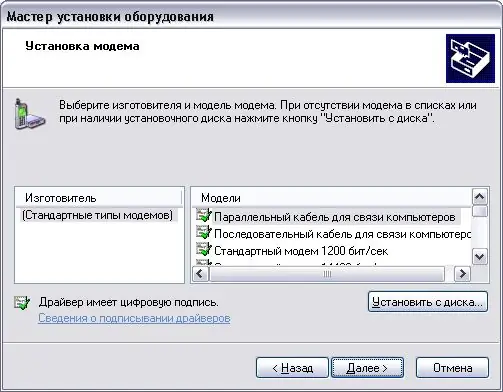
Utasítás
1. lépés
A legegyszerűbb módszer, amely nem igényel további programokat, az eltávolítás a Windows (vagy egy másik operációs rendszer, de bármelyikben a műveletek sorrendje hasonló lesz). Általában bármely program (vagy illesztőprogram) létrehoz egy mappát a "helyi lemez" könyvtárban: / Documents and Settings / felhasználónév / főmenü / programok. Itt helyezkednek el az eltávolító és indító parancsikonok, amelyek a könnyebb használat érdekében megtalálhatók a start / all programokban / az illesztőprogramban, és onnan távolíthatják el. De ez csak azokra a modemekre alkalmas, amelyek az illesztőprogramot a "programfájlok" külön mappájába telepítik (általában a SIM-kártyákat használó modemek). Ha ez a módszer nem működik, akkor törölje az alábbiak szerint: indítsa el / vezérlőpulton / adjon hozzá vagy távolítson el programokat, keresse meg a modem illesztőprogram nevét a listában, és kattintson az "eltávolítás" gombra, és megkezdődik az eltávolítás.
2. lépés
A következő út. Az eltávolítás nem mindig megy zökkenőmentesen az operációs rendszer szokásos eszközein keresztül; ennek elkerülése érdekében speciális programokat kell használnia a szoftver eltávolítására. A legjobb illesztőprogram-eltávolításhoz használjon olyan programot, mint a CCleaner vagy a Unistaller. A második program jobb, mivel teljesen eltávolítja a szoftvert, megtisztítva az illesztőprogrammal kapcsolatos fájlok nyilvántartását. Könnyen kezelhető: futtassa a programot, majd keresse meg az illesztőprogramot a listában, kattintson rá, majd az "Eltávolítás" gombra (a kuka ikonra), majd kattintson a "Tovább" gombra, és csak kövesse a program utasításait, amíg teljesen eltávolítja a sofőr.
3. lépés
Ez utóbbi módszert a Windows is végrehajtja. Kattintson a jobb gombbal a "Sajátgép" ikonra, majd kattintson a "Tulajdonságok", majd a "hardver", "eszközkezelő" elemre, ott keresse meg a modemet a "modemek" legördülő listában, kattintson rá a jobb gombbal, majd " tulajdonságok "és" meghajtó ". És az utolsó dolog, hogy rákattint a "törlés" gombra, megkezdődik a törlési folyamat.






